-
1. 使い始める
- 1.1 バージョン管理に関して
- 1.2 Git略史
- 1.3 Gitの基本
- 1.4 コマンドライン
- 1.5 Gitのインストール
- 1.6 最初のGitの構成
- 1.7 ヘルプを見る
- 1.8 まとめ
-
2. Git の基本
- 2.1 Git リポジトリの取得
- 2.2 変更内容のリポジトリへの記録
- 2.3 コミット履歴の閲覧
- 2.4 作業のやり直し
- 2.5 リモートでの作業
- 2.6 タグ
- 2.7 Git エイリアス
- 2.8 まとめ
-
3. Git のブランチ機能
- 3.1 ブランチとは
- 3.2 ブランチとマージの基本
- 3.3 ブランチの管理
- 3.4 ブランチでの作業の流れ
- 3.5 リモートブランチ
- 3.6 リベース
- 3.7 まとめ
-
4. Gitサーバー
- 4.1 プロトコル
- 4.2 サーバー用の Git の取得
- 4.3 SSH 公開鍵の作成
- 4.4 サーバーのセットアップ
- 4.5 Git デーモン
- 4.6 Smart HTTP
- 4.7 GitWeb
- 4.8 GitLab
- 4.9 サードパーティによる Git ホスティング
- 4.10 まとめ
-
5. Git での分散作業
- 5.1 分散作業の流れ
- 5.2 プロジェクトへの貢献
- 5.3 プロジェクトの運営
- 5.4 まとめ
-
6. GitHub
- 6.1 アカウントの準備と設定
- 6.2 プロジェクトへの貢献
- 6.3 プロジェクトのメンテナンス
- 6.4 組織の管理
- 6.5 スクリプトによる GitHub の操作
- 6.6 まとめ
-
7. Git のさまざまなツール
- 7.1 リビジョンの選択
- 7.2 対話的なステージング
- 7.3 作業の隠しかたと消しかた
- 7.4 作業内容への署名
- 7.5 検索
- 7.6 歴史の書き換え
- 7.7 リセットコマンド詳説
- 7.8 高度なマージ手法
- 7.9 Rerere
- 7.10 Git によるデバッグ
- 7.11 サブモジュール
- 7.12 バンドルファイルの作成
- 7.13 Git オブジェクトの置き換え
- 7.14 認証情報の保存
- 7.15 まとめ
-
8. Git のカスタマイズ
- 8.1 Git の設定
- 8.2 Git の属性
- 8.3 Git フック
- 8.4 Git ポリシーの実施例
- 8.5 まとめ
-
9. Gitとその他のシステムの連携
- 9.1 Git をクライアントとして使用する
- 9.2 Git へ移行する
- 9.3 まとめ
-
10. Gitの内側
- 10.1 配管(Plumbing)と磁器(Porcelain)
- 10.2 Gitオブジェクト
- 10.3 Gitの参照
- 10.4 Packfile
- 10.5 Refspec
- 10.6 転送プロトコル
- 10.7 メンテナンスとデータリカバリ
- 10.8 環境変数
- 10.9 まとめ
-
A1. 付録 A: その他の環境でのGit
- A1.1 グラフィカルインタフェース
- A1.2 Visual StudioでGitを使う
- A1.3 EclipseでGitを使う
- A1.4 BashでGitを使う
- A1.5 ZshでGitを使う
- A1.6 PowershellでGitを使う
- A1.7 まとめ
-
A2. 付録 B: Gitをあなたのアプリケーションに組み込む
- A2.1 Gitのコマンドラインツールを使う方法
- A2.2 Libgit2を使う方法
- A2.3 JGit
-
A3. 付録 C: Gitのコマンド
- A3.1 セットアップと設定
- A3.2 プロジェクトの取得と作成
- A3.3 基本的なスナップショット
- A3.4 ブランチとマージ
- A3.5 プロジェクトの共有とアップデート
- A3.6 検査と比較
- A3.7 デバッグ
- A3.8 パッチの適用
- A3.9 メール
- A3.10 外部システム
- A3.11 システム管理
- A3.12 配管コマンド
6.4 GitHub - 組織の管理
組織の管理
GitHub には、個人ユーザー用のアカウント以外にも、組織 (Organization) 用アカウントが用意されています。 個人アカウントと同様に組織アカウントでも、その名前空間にプロジェクトを持つことができます。 しかし、それ以外の点では異なるところが多数あります。 組織アカウントは、複数の人たちによるプロジェクトの共同所有を表すもので、 さらにその内部でのグループ管理をするための、さまざまなツールが用意されています。 組織アカウントは一般に、オープンソースのグループ (“perl” や “rails” など) や、一般企業 (“google” や “twitter” など) が使うものです。
組織についての基本
組織アカウントの作成はきわめて簡単です。GitHub 上のすべてのページの右上にある “+” アイコンをクリックして、メニューから “New organization” を選びましょう。
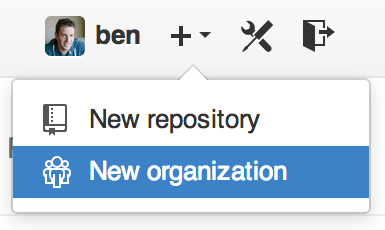
まず必要になるのが、組織名と、そのグループの連絡先となるメールアドレスです。 もし望むなら、他のユーザーを、共同オーナーとしてこのアカウントに招待することもできます。
この手順に従えば、新しい組織のオーナーになれます。 個人アカウントと同様、組織アカウントも、すべてのプロジェクトをオープンソースにするのであれば無料で使えます。
組織のオーナーであるあなたが何かのプロジェクトをフォークするときには、個人の名前空間にフォークするのか組織の名前空間にフォークするのかを選べるようになります。 新しいプロジェクトを作るときにも同様に、個人アカウントの配下に作るのか組織の配下に作るのかを選べます。 また、組織の配下に作ったリポジトリは、自動的に、個人アカウントからの “ウォッチ” の対象になります。
アバター と同様に、組織アカウントにもアバターを設定できるようになっています。 さらに、個人アカウントと同様のランディングページも用意されています。 その組織アカウントが抱えるリポジトリの一覧を、他の人にも見てもらえることでしょう。
さて、ここから先は、個人アカウントとは異なる組織アカウント独特の内容について、説明しましょう。
チーム
組織アカウントの中では、個々のメンバーをチームとして関連付けることができます。 これは単に、個人ユーザーアカウントと組織内のリポジトリをとりまとめたものであり、 そのリポジトリに対するアクセス権の設定などを行います。
たとえば、あなたの所属する企業の組織アカウントに frontend、backend、deployscripts の三つのリポジトリがあるものとします。
HTML/CSS/Javascript の開発者たちには、frontend と、おそらくは backend についてもアクセスさせたいことでしょう。
一方、運用部門の人たちには、backend や deployscripts にアクセスできるようにしておきたいところです。
チーム機能を使えば、簡単に実現できます。リポジトリごとに Collaborators を管理する必要はありません。
組織アカウントにはシンプルなダッシュボードがあり、すべてのリポジトリやユーザーそしてチームの情報を確認できます。
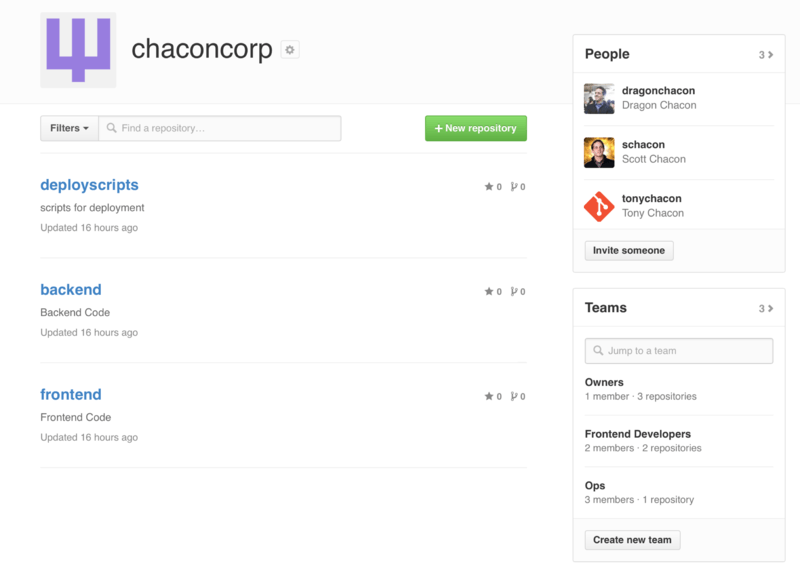
チームの管理作業を行うには、組織アカウントのページ のページ右側にあるサイドバー Teams をクリックします。 移動した先のページでは、チームにメンバーを追加したり、チームにリポジトリを追加したり、チームの設定やアクセス権を管理したりすることができます。 リポジトリに対するチームのアクセス権は、「読み込み限定」「読み書き可能」「管理者」の中から選べます。 この設定の切り替えは、チームのページ の “Settings” ボタンをクリックして行います。
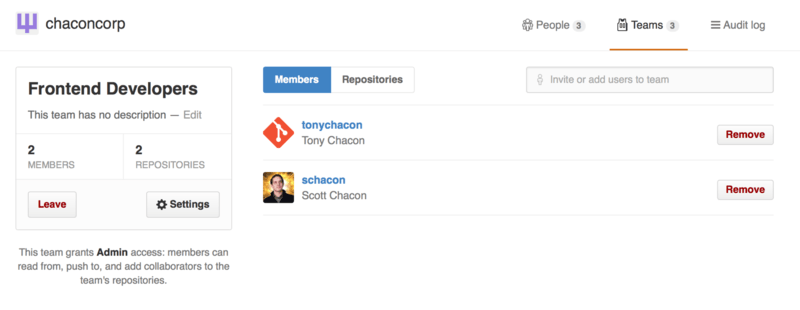
誰かをチームに招待すると、チームに招待されたことを伝えるメールが、その人に届きます。
さらに、チームへの (@acmecorp/frontend のような) 言及も、個人アカウントへの言及と同じように機能します。
ただ、個人アカウントと違うところは、このように言及した場合は、チームの すべての メンバーが、そのスレッドを購読した状態になるという点です。
これは、そのチームに伝えたいことがある (が、誰に伝えればいいのかわからない) という場合に便利です。
一人のユーザーが複数のチームに属することもできるので、単なるアクセス制御以外の目的でチームを使うこともできます。
たとえば、ux や css あるいは refactoring などのようなチームを用意して、その手の質問に対応させることもできるでしょうし、
legal や colorblind など、まったく異なる種類のチームを作ることだってできます。
監査ログ
組織アカウントのオーナーは、その組織の配下で起こっていることについてのあらゆる情報を取得できます。 Audit Log タブを開くと、組織レベルで発生した出来事やそれを行った人、そしてそれを行った場所などを確認できます。
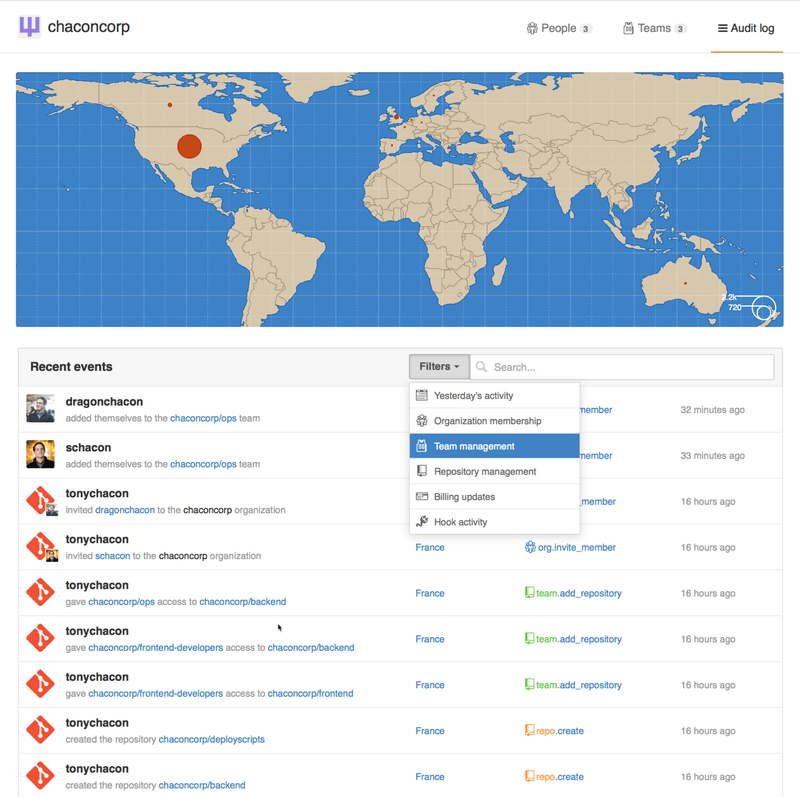
このログを、特定の出来事や場所、あるいはユーザーなどに絞って確認することもできます。
